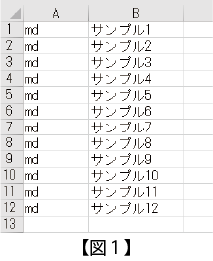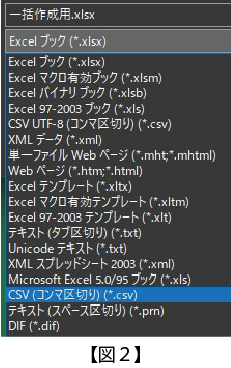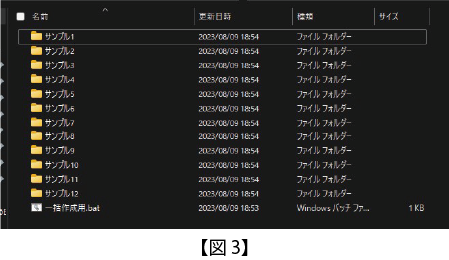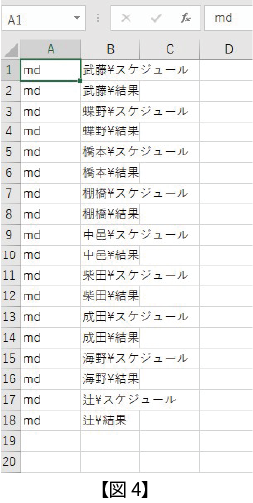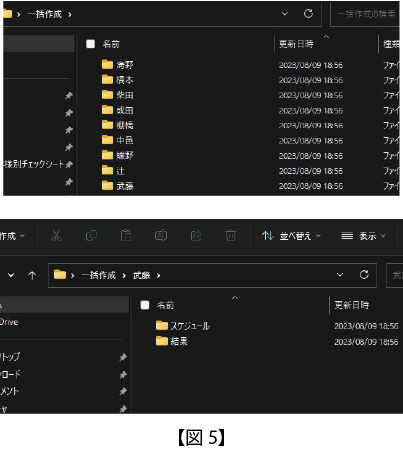Q-info 第189号 2023年9月発行 【IT雑情報】
【 フォルダー一括作成 】
複数のフォルダをたくさん作りたい時、一つ一つコピーして名前を編集して・・・・ という方法でもいいのですが、件数が多いと手間がかかります!
そんなときに使っていただける方法をご紹介いたします。
①まず、作成したフォルダーを格納しておくフォルダー(格納フォルダー)を作ります。
②新しいExcelの空白ブックを開き、 A列にmd、B列に作成したいフォルダー名を入力します。【図1】
③そのExcelデータをCSVファイルとして先ほど作成した格納フォルダーに保存します。
この場合、ファイル名は任意ですが、拡張子は.csv(コンマ区切り) としてください。【図2】
④保存したファイルの拡張子を「.csv」から「.bat」に変更します。この場合、「拡張子を変更すると、ファイルが使えなくなる可能性があります。変更しますか?」と聞いていきますが、「はい」で進めて下さい。
⑤拡張子を.batに変更したファイルをダブルクリックして実行すると②で指定した名前のフォルダーが格納フォルダーに作成されます。 【図3】
⑥ちなみに、【図4】のように\〇〇といった形で記入すればサブフォルダまで作成が可能になります。【図5】